 摘要: 我们在工作中,经常会使用到邮件,MAC系统中的Mail客户端就是MAC用户们收发邮件的工具。今天小编就给大家介绍下MAC系统Mail的一些使用小技巧。
摘要: 我们在工作中,经常会使用到邮件,MAC系统中的Mail客户端就是MAC用户们收发邮件的工具。今天小编就给大家介绍下MAC系统Mail的一些使用小技巧。 Mail的使...
我们在工作中,经常会使用到邮件,MAC系统中的Mail客户端就是MAC用户们收发邮件的工具。今天小编就给大家介绍下MAC系统Mail的一些使用小技巧。

Mail的使用技巧:
1.当您开始使用 Mail 时,垃圾信过滤功能会带您走过一段训练期。Mail 会将认定为垃圾信的邮件在收件匣中以棕色标示出来。如果 Mail 将某些信件误认为垃圾信,请按“非垃圾邮件”钮帮助 Mail 辨识这类信件。
2.如果是垃圾信,却没有被标示,那请按“垃圾邮件”钮来帮助 Mail 辨识这类信件。
给MAC电脑安装内存条的方法
我们都知道电脑在使用久了之后,运行内存就会变得越来越小,为了解决这个问题,给电脑插入内存条是一个解决的好方法。不过该怎么给MAC电脑安装内存条呢?现在小编就将具体的操作步骤和大家一起分享。 具体操作步骤: 1)确定机器目前的内存数量和空位。 2
3.要更动垃圾信过滤功能的某些设定的话,请从 Mail 选单里选择“偏好设定”。
4.请按下“垃圾邮件”钮来显示相关设定。
5.若要让某些信件不经过垃圾信过滤,请勾选“以下类型的邮件不受垃圾邮件过滤的限制”下方的选项。
6.经过几周的训练后,请评估 Mail 标示垃圾信的能力。如果相当精确,请在 Mail 偏好设定的“垃圾邮件”面板中选择“将它搬到“垃圾邮件”信箱里(自动)”选项。此时 Mail 左侧直栏中会产生一个“垃圾邮件”信箱。从此以后 Mail 会自动将垃圾信放进这个信箱中(不会再出现在收件匣里)。请定期检查“垃圾邮件”信箱,确认没有略过重要的信件(这类信件请记得按“非垃圾邮件”钮)。
7.如果您要关闭垃圾信过滤功能,请取消勾选“启用垃圾邮件过滤功能”。
以上就是MAC系统Mail的一些使用技巧了,MAC新手们或者是对Mail不熟悉的用户们,不妨将这篇文章收藏起来吧。
Mac如何使用iDVD制作好看的DVD视频
我们在日常生活中,总是会观看各种各样的大片。这使得很多MAC用户都渴望着自己能亲手制作一个比较好看的视频。其实在MAC系统中是可以做到这个的。今天小编就教大家如何使用iDVD为自己制作一个好看的视频。 具体操作步骤: 1.打开 iDVD(在应用程式档案夹里)




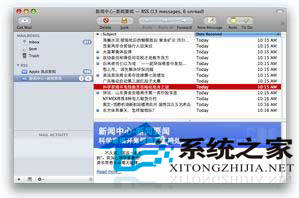

![[gmail邮箱登录]新方式,轻松便捷管理您的电子邮件](http://img.01xitong.com/f6a88bd9-d024-4b80-912d-07e3134bf6b9.jpg)
